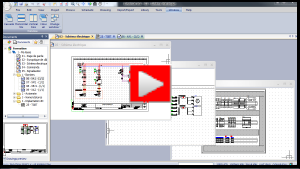En este ejercicio aprenderá a gestionar los PLC.
Gestión de PLC
Agregar este PLC:
- Marca: Schneider Electric
Pieza: TWDLCDA16DRF
nueve entradas digitales + siete salidas digitales
- Haga clic en
 .
.
- Haga clic en .
- Asigne la pieza requerida.
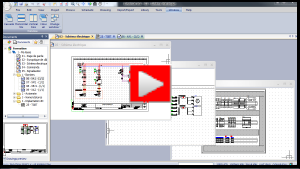
Gestión de entrada/salida
- Cree lo siguiente:
- Nueve entradas digitales con designación Sensor #1 a Sensor #9
- Siete salidas digitales con designaciones Solenoide #101 a Solenoide #107
- Lleve a cabo una de las siguientes acciones:
- Haga clic en
 .
.
- Haga clic en
 .
.
- Haga clic en .
- Agregue las nueve entradas digitales y las siete salidas digitales que ha creado anteriormente.
- Seleccione el canal y haga clic en Propiedades para agregar una descripción.
También puede seleccionar el canal haciendo clic en Descripción.
A continuación, guarde las entradas digitales en una macro.
- Seleccione las entradas para crear la macro PLC.
- En Gestión de entradas/salidas, seleccione el grupo E/S de usuario.
- Haga clic en para agregar la macro al grupo que ha creado.
A continuación, asocie este E/S con los canales PLC N1.
- En Gestión de PLC, seleccione las nueve entradas digitales de PLC y haga clic en el icono Asociar E/S.
- En Gestión de PLC, seleccione las nueve Entradas digitales de PLC y haga clic en Seleccionar.
- Repita los pasos 1 y 2 para las siete salidas PLC digitales.
A continuación, inserte un salto de página entre las entradas y las salidas.
- Haga clic en
 .
.
- Haga clic con el botón derecho en la última entrada del PLC digital y seleccione Añadir / Eliminar salto de página.
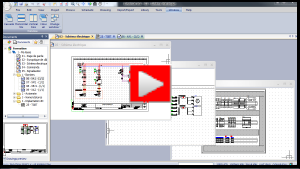
Edición de la macro asociada a un circuito
En la configuración de dibujo de placa PLC, los circuitos se asocian con una macro. Edite la macro asociada a la entrada digital para sustituir el símbolo del sensor de presión por un símbolo del sensor térmico.
- Realice una de las acciones siguientes para abrir la configuración de plano del PLC:
- Haga clic en .
- En el panel acoplable, haga clic con el botón derecho del ratón en un proyecto eléctrico y seleccione .
- En el cuadro de diálogo Configuración, abra las propiedades de la configuración.
- En Configuración de plano de PLC, en Circuitos para Tipo de circuito, seleccione Entrada PLC digital.
El módulo se dibujará en la parte superior del plano.
- Debajo de Símbolo en la parte superior, haga clic en Modificación de macro.
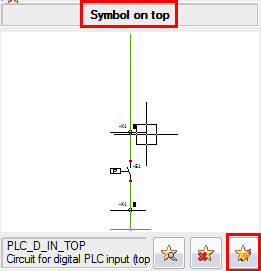
La macro se agrega a la pestaña Páginas del panel y se abre en la zona de gráficos.
- Haga clic con el botón derecho en un símbolo, seleccione y seleccione un símbolo de sensor de presión.
- Cierre la macro.
La configuración se actualiza automáticamente.
Generación de planos de PLC
Puede generar los planos de PLC y redirigirlos a una carpeta llamada
PLC y abrir los dibujos para completarlos de acuerdo con el apéndice 8.
- Haga clic en
 .
.
- En Gestor de PLC, haga clic en Generar planos
 .
.
- En el cuadro de diálogo Selección de: Colección/Carpeta, haga clic en Nueva carpeta y cree la carpeta PLCs.
- Seleccione la carpeta.
Los dibujos se generan automáticamente.